Heim >System-Tutorial >Windows-Serie >Ausführliche Erklärung zur Anzeige von Dateierweiterungen
Ausführliche Erklärung zur Anzeige von Dateierweiterungen
- 王林nach vorne
- 2024-01-15 18:48:041651Durchsuche
Bei der Nutzung von Computern kommen Sie häufig mit verschiedenen Dateien in Berührung, z. B. mit Bilddateien, Audiodateien und Videodateien. Wie können Sie bei so vielen Dateien wissen, um welchen Dateityp es sich handelt? it. Dateierweiterung. Jede Datei hat ihre eigene Erweiterung. Wie zeige ich die Dateierweiterung an? Im Folgenden erklärt Ihnen der Editor die Schritte zur Anzeige von Dateierweiterungen.
Wer oft mit elektronischen Dokumenten in Berührung kommt, stellt möglicherweise oft fest, dass sich der Dateiname nach dem Kopieren einer Datei von einem Computer auf einen anderen Computer ändert, was dazu führt, dass die Datei nicht verwendet werden kann. Viele Computerbenutzer wissen es nicht Wie wird die Dateierweiterung angezeigt? Wie wird die Dateierweiterung angezeigt? Als Nächstes erklärt Ihnen der Editor, wie Sie Dateierweiterungen anzeigen.
So zeigen Sie Dateierweiterungen an
Öffnen Sie „Computer“ und klicken Sie auf die Tools oben.
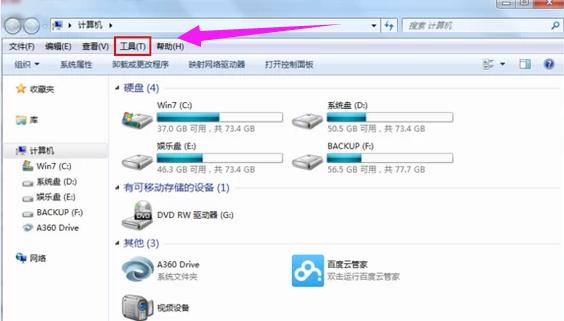
Datei Bild-1
In der Ordneroption in der geöffneten Werkzeugliste.
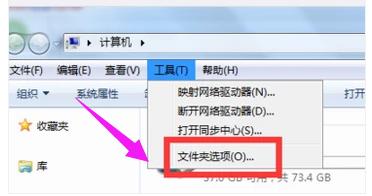
Datei Bild-2
Klicken Sie nach Eingabe der Ordneroptionen oben auf „Ansicht“.
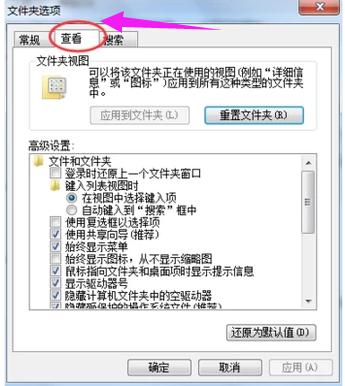
Dateibild-3
Suchen Sie auf der Ansichtsseite die Option „Erweiterungen für bekannte Dateitypen ausblenden“, deaktivieren Sie das vorherige Häkchen, klicken Sie auf „Übernehmen“ und dann auf „OK“.
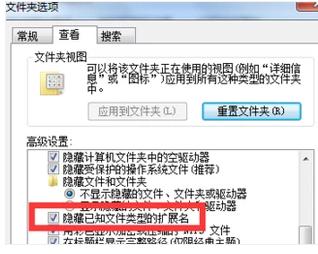
Dateierweiterung Bild-4
Sie können die Erweiterung sehen, wenn Sie den Ordner öffnen.

Dateibild anzeigen-5
Die oben genannten Schritte sind die Schritte zum Anzeigen von Dateierweiterungen.
Das obige ist der detaillierte Inhalt vonAusführliche Erklärung zur Anzeige von Dateierweiterungen. Für weitere Informationen folgen Sie bitte anderen verwandten Artikeln auf der PHP chinesischen Website!

